طريقة إستعادة كلمة السر لحساب سناب شات Snapchat
مستخدم Android العادي لديه العديد من تطبيقات الوسائط الاجتماعية المثبتة على هاتفه الذكي ؛ كل واحد له اسم مستخدم وكلمة مرور مختلفان.
بصرف النظر عن ذلك ، تتطلب منك العديد من مواقع الويب والأنظمة الأساسية انشاء حساب ، إضافة إلى قائمة أسماء المستخدمين وكلمات المرور.
› انشاء حساب سناب شات Snapchat
1. كيفية إعادة تعيين كلمة مرور Snapchat عبر البريد الإلكتروني
إذا نسيت كلمة مرور Snapchat الخاصة بك ، فهناك عدة طرق لإعادة تعيينها. إن أبسط وأسهل طريقة هي استخدام بريدك الإلكتروني.
- أثناء إنشاء حساب Snapchat الخاص بك ،
- يجب أن تكون مسجلاً عبر عنوان بريد إلكتروني صالح.
- يمكنك استخدام هذا البريد الإلكتروني مرة أخرى لتغيير كلمة المرور.
- أدناه هو دليل تدريجي لنفسه.
1. أول ما عليك فعله هو فتح تطبيق Snapchat ومن صفحة تسجيل الدخول ، انقر على خيار نسيت كلمة المرور.
2. الآن في الصفحة التالية ، حدد الخيار "عبر البريد الإلكتروني".
3. بعد ذلك ، أدخل عنوان البريد الإلكتروني المرتبط بحسابك على Snapchat وانقر على زر إرسال:
4. الآن افتح تطبيق البريد الإلكتروني الخاص بك (مثل Gmail أو Outlook) ، وانتقل إلى Inbox.
5. ستجد هنا رسالة بريد إلكتروني من Snapchat تحتوي على رابط لإعادة تعيين كلمة المرور الخاصة بك:
6. انقر فوقه وسوف يأخذك إلى صفحة حيث يمكنك إنشاء كلمة مرور جديدة.
7. بعد ذلك ، ارجع إلى تطبيق Snapchat وقم بتسجيل الدخول باستخدام كلمة المرور الجديدة.
8. هذا كل شيء. أنت كل مجموعة. إذا كنت تريد ، يمكنك تدوينها في مكان ما في حالة نسيانها مرة أخرى:
› ميزات التحكم الوالدية في Snapchat
7. يمكنك إرسال رمز إليك عبر رسالة نصية قصيرة أو الحصول على مكالمة آلية.
8. كلتا الطريقتين متشابهتان ، لكننا سنختار استلام الرمز عبر الرسائل القصيرة.
9. بمجرد الحصول على الرمز.
10. أدخله في الحقل المتوفر.
11 ثم انقر فوق الزر "متابعة".
12. في الشاشة التالية ، ستتمكن من إنشاء كلمة مرور جديدة لتأمين حسابك.
13. اكتب كلمة المرور الجديدة (تذكر أن تجعلها كلمة مرور قوية وآمنة) .
14. ثم انقر فوق الزر "متابعة":
2. كيفية إعادة تعيين كلمة مرور Snapchat من الموقع
تعتمد الطريقة السابقة التي ناقشناها على استخدام تطبيق Snapchat لإعادة تعيين كلمة مرورك.ومع ذلك ، إذا لم يكن هاتفك قريبًا ، فيمكنك أيضًا إعادة تعيين كلمة مرورك .
من الموقع الرسمي لـ Snapchat. اتبع الخطوات الواردة أدناه لمعرفة كيف.
1. أولاً ، انقر هنا Accounts Snapchat للذهاب إلى الموقع الرسمي لـ Snapchat.
2. انقر الآن على خيار "نسيت كلمة المرور":
3. سيطلب منك Snapchat الآن إرسال عنوان البريد الإلكتروني المرتبط بحساب Snapchat الخاص بك.
4. أدخل ذلك وانقر على زر إرسال:
5. اضغط على "كلمة المرور" في منتصف الشاشة.
6. في حقل "كلمة المرور" ، أدخل كلمة المرور الحالية.
7. اضغط على "متابعة":
8. الآن أدخل كلمة المرور الجديدة مرتين ثم "حفظ".
› كيف فتح حساب Telegram على هاتف للمبتدئين
3. كيفية إعادة تعيين كلمة مرور Snapchat عبر هاتفك
يسمح لك Snapchat أيضًا باستخدام هاتفك لإعادة تعيين كلمة المرور الخاصة بك. إذا قمت بربط رقم هاتفك بحسابك على Snapchat
فيمكنك استخدامه لإعادة تعيين كلمة المرور الخاصة بك.سوف يرسل لك Snapchat OTP على رقم الهاتف المحمول المسجل ، ويمكنك استخدامه لإعادة تعيين كلمة المرور الخاصة بك.
تعمل هذه الطريقة فقط إذا قمت بربط رقم هاتف بحسابك على Snapchat وكان لديك هذا الهاتف على الشخص الخاص بك.إذا كانت هذه الشروط صحيحة.
فاتبع الخطوات الواردة أدناه لإعادة تعيين كلمة المرور الخاصة بك.
1. افتح تطبيق Snapchat الخاص بك ومن صفحة تسجيل الدخول ، اضغط على "هل نسيت كلمة المرور؟" اختيار.
2. في الشاشة التالية ، حدد خيار "عبر الهاتف".
3. بعد ذلك ، أدخل رقم الهاتف المسجل واضغط على خيار متابعة.
4. الآن يمكنك إما استلام رمز التحقق "عبر رسالة نصية" أو "مكالمة هاتفية". حدد الطريقة الأكثر ملاءمة لك.
5. بمجرد استلام رمز التحقق (عبر رسالة نصية أو مكالمة) أدخله في المكان المخصص لذلك.
6. الآن سيتم نقلك إلى صفحة "تعيين كلمة مرور".
7. هنا ، قم بإنشاء كلمة مرور جديدة لحساب Snapchat الخاص بك.
8. يمكنك الآن استخدام كلمة المرور الجديدة هذه لتسجيل الدخول إلى حسابك.
4. استعادة كلمة المرور الخاصة بك باستخدام Google Password Manager
› كيفية إنشاء مجموعات وقنوات على Telegram على الموبايل
1. أولاً ، افتح "الإعدادات" على جهازك وانقر على خيار Google.
2. انقر الآن على خيار "إدارة حساب Google الخاص بك":
3. بعد ذلك ، انتقل إلى علامة التبويب "الأمان" ، وهنا ستجد مدير كلمات المرور بمجرد التمرير لأسفل إلى أسفل. اضغط عليها:
. ابحث الآن عن Snapchat في القائمة واضغط عليها.
5. يمكنك الكشف عن كلمة المرور من خلال النقر على الزر "عرض":
6. باستخدام هذه المعلومات ، ستتمكن من تسجيل الدخول إلى تطبيق Snapchat الخاص بك.
› كيف يمكنني استخدام Telegram على جهاز الكمبيوتر الخاص بي؟
5. حاول معرفة معرف البريد الإلكتروني الذي استخدمته لإنشاء حساب Snapchat
إذا لم تنجح أي من الطرق المذكورة أعلاه ، فسيكون من الصعب قليلاً استعادة الوصول إلى حساب Snapchat الخاص بك.يتطلب Snapchat.
بشكل أساسي إما معرف البريد الإلكتروني أو رقم الهاتف المسجل لإعادة تعيين كلمة المرور الخاصة بك.لذلك ، تحتاج إلى معرفة معرف البريد الإلكتروني الذي استخدمته في الأصل.
للقيام بذلك ، تحتاج إلى البحث عن البريد الإلكتروني الترحيبي الذي يجب أن يكون Snapchat قد أرسله لك عند إنشاء الحساب لأول مرة.
إذا وجدت هذا البريد الإلكتروني في صندوق الوارد الخاص بك ، فسيتم تأكيد أن هذا هو البريد الإلكتروني المرتبط بحساب Gmail الخاص بك.
إذا كان لديك حسابات بريد إلكتروني متعددة ، فأنت بحاجة إلى التحقق من البريد الوارد لكل منها والبحث عن البريد الإلكتروني الترحيبي من Snapchat.
استخدم كلمات رئيسية مثل :
- "مرحبًا بك في Snapchat"
- و "Team Snapchat"
- و "تأكيد البريد الإلكتروني" وما إلى ذلك.
- عادةً ما يرسل Snapchat البريد الإلكتروني الترحيبي من عنوان البريد الإلكتروني "no_reply@snapchat.com".
1. أول ما عليك فعله هو فتح تطبيق Snapchat.
2. الآن اضغط على خيار الإعدادات.
3. هنا ، حدد خيار كلمة المرور ضمن حسابي:
4. الآن اضغط على خيار نسيت كلمة المرور وحدد كيف تريد تلقي رمز التحقق:
5. استخدمه للانتقال إلى الصفحة التالية حيث يمكنك إعداد كلمة مرور جديدة.
6. للتأكد من تطبيق التغييرات ، قم بتسجيل الخروج من التطبيق ثم تسجيل الدخول مرة أخرى باستخدام كلمة المرور الجديدة.
بذلك نصل إلى نهاية هذا المقال. نأمل أن تجد هذه المعلومات مفيدة وأن تكون قادرًا على إعادة تعيين كلمة مرور Snapchat بدون رقم الهاتف.
من المحبط ألا تتمكن من تسجيل الدخول إلى حساب Snapchat الخاص بك. قد تكون أيضًا خائفًا قليلاً من فقدان بياناتك إلى الأبد.ومع ذلك .
خلاصة
هناك عدة طرق لاستعادة كلمة المرور وإعادة تعيينها ، كما هو موضح في هذه المقالة.ننصحك بتجربة هذه الأشياء وعدم الذعر دون داع. في نهاية اليوم ، إذا لم يعمل أي شيء آخر ، فيمكنك دائمًا الاتصال
دعم Snapchat ونأمل أن يساعدك في استعادة حسابك. اضغط على خيار المساعدة في أسفل صفحة تسجيل الدخول ، وهنا ستجد خيار الاتصال بالدعم.







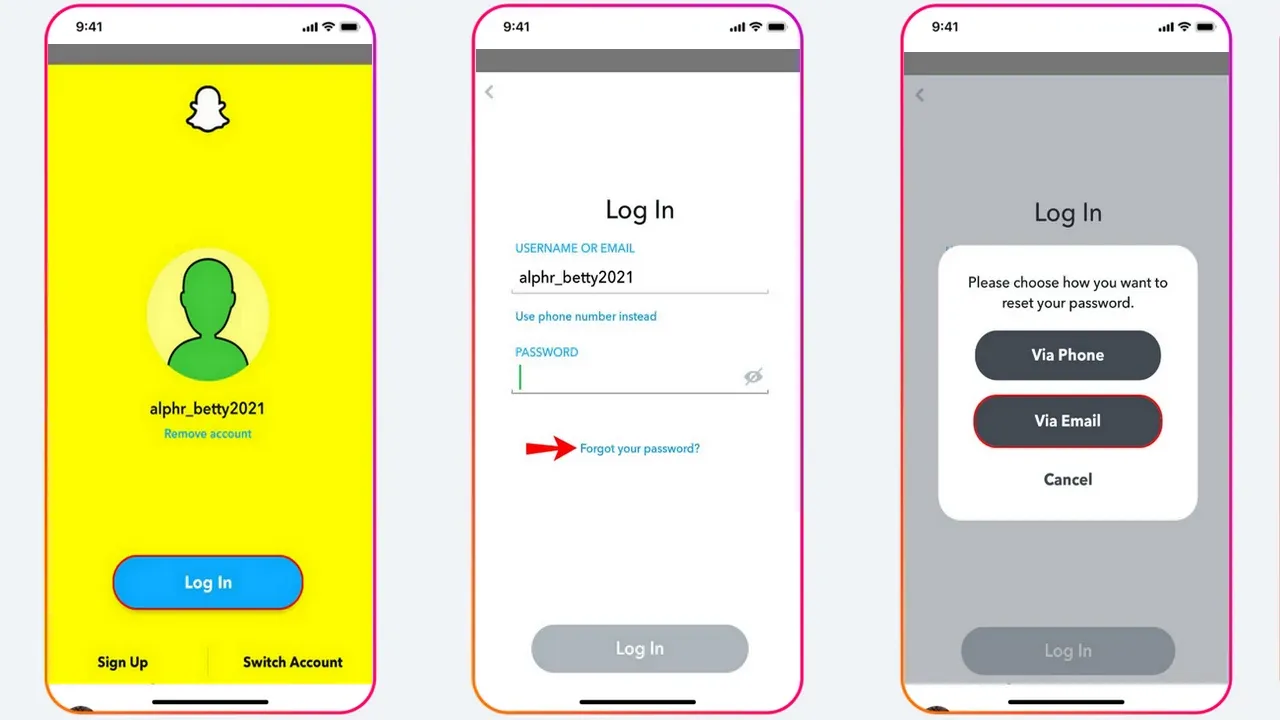


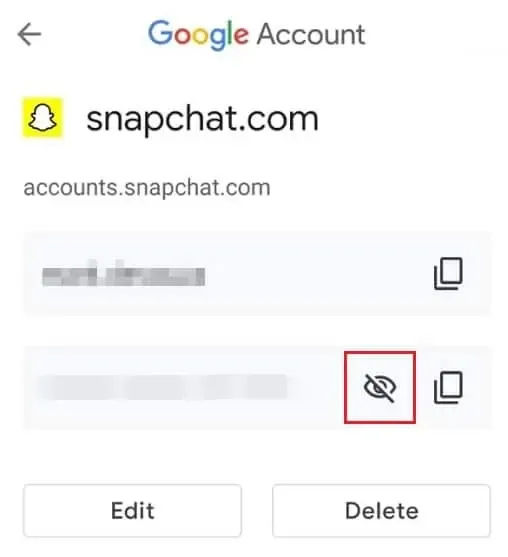

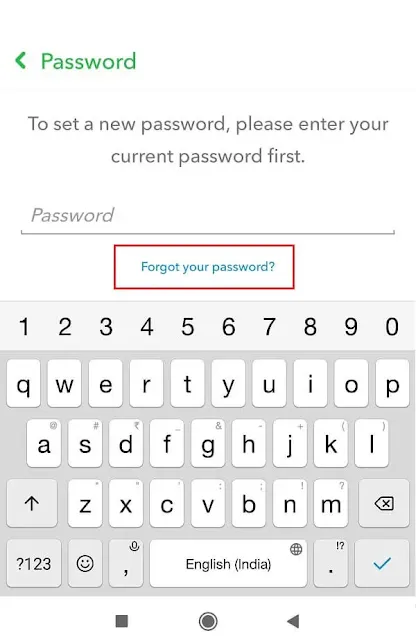
إرسال تعليق